在数字化时代,PDF文档因其格式稳定、易于分享而广泛应用。然而,随着信息安全意识的提高,越来越多的人开始关注如何保护自己的PDF文件不被未授权访问。本文将详细介绍如何免费进行PDF文档加密,并推荐一些优秀的免费PDF编辑软件,帮助您轻松实现文档安全。
一、为什么需要加密PDF文档?
PDF文档常常包含敏感信息,如个人资料、财务数据或商业机密。如果这些信息被不法分子获取,可能会导致严重的后果。因此,加密PDF文档是保护信息安全的重要措施。通过加密,您可以限制对文档的访问,确保只有授权用户才能查看或编辑文件。
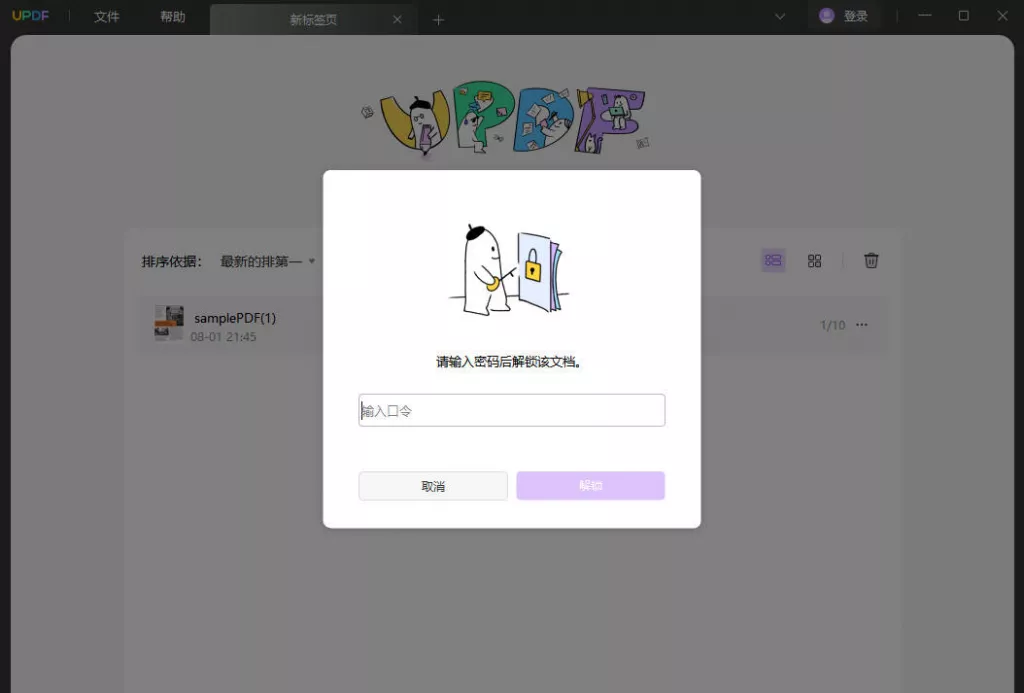
二、如何免费加密PDF文档?
1. 使用在线工具
许多在线工具提供免费的PDF加密服务,操作简单,适合不想下载软件的用户。以下是一些推荐的在线工具:
– Smallpdf:这是一个功能强大的在线PDF工具,用户只需上传文件,设置密码,即可完成加密。Smallpdf还提供其他PDF处理功能,如合并、分割和转换等。

– PDF2Go:该网站同样提供PDF加密功能,用户可以选择加密级别,并设置打开文档所需的密码。PDF2Go还支持文件的在线编辑和转换。
– ILovePDF:这是一个非常受欢迎的在线PDF工具,用户可以轻松加密PDF文件,并享受其他多种PDF处理功能。
2. 使用免费软件
如果您更倾向于使用电脑软件进行PDF加密,以下是一些推荐的免费软件:
– PDFCreator:这是一款开源软件,用户可以通过打印功能将文件转换为PDF格式,并在此过程中设置密码进行加密。PDFCreator支持多种文件格式的转换,功能强大。
– PDFsam Basic:这款软件主要用于PDF文件的分割和合并,但也提供加密功能。用户可以通过简单的操作为PDF文件设置密码,保护文档安全。
– LibreOffice:作为一款免费的办公软件,LibreOffice不仅可以编辑文档,还支持将文件导出为PDF格式,并在导出时设置密码进行加密。
3. 使用UPDF
UPDF是一个多功能的PDF编辑工具,支持用户轻松加密文件。通过简单的步骤,您可以为PDF文件添加密码保护,避免他人随意打开或编辑文件。以下是使用UPDF加密PDF文件的详细操作步骤:
- 打开UPDF并导入PDF文件:下载并安装UPDF,打开软件后,将需要加密的PDF文件导入。您可以通过点击界面上的“打开文件”按钮或将文件直接拖入窗口来完成导入操作。
- 选择“文件保护”功能:在UPDF的菜单栏中,点击“工具”选项,然后选择“文件保护”。在弹出的窗口中,您可以看到UPDF为用户提供了两种主要的加密方式——打开密码和权限密码。
- 设置打开密码:打开密码是指当任何人尝试打开此PDF文件时,必须输入密码才能查看内容。您只需输入并确认密码,保存设置后,PDF文件即被加密。
- 设置权限密码:权限密码用于限制文件的打印、编辑或复制。您可以自定义允许的操作,例如允许查看但禁止打印或编辑。此密码不同于打开密码,仅在用户尝试更改文档时才需要输入。
- 保存加密后的文件:完成密码设置后,点击“保存”按钮。UPDF会提示您保存加密后的PDF文件到指定位置。此时,您的文件已经成功加密,无需担心他人未经授权的修改或篡改。
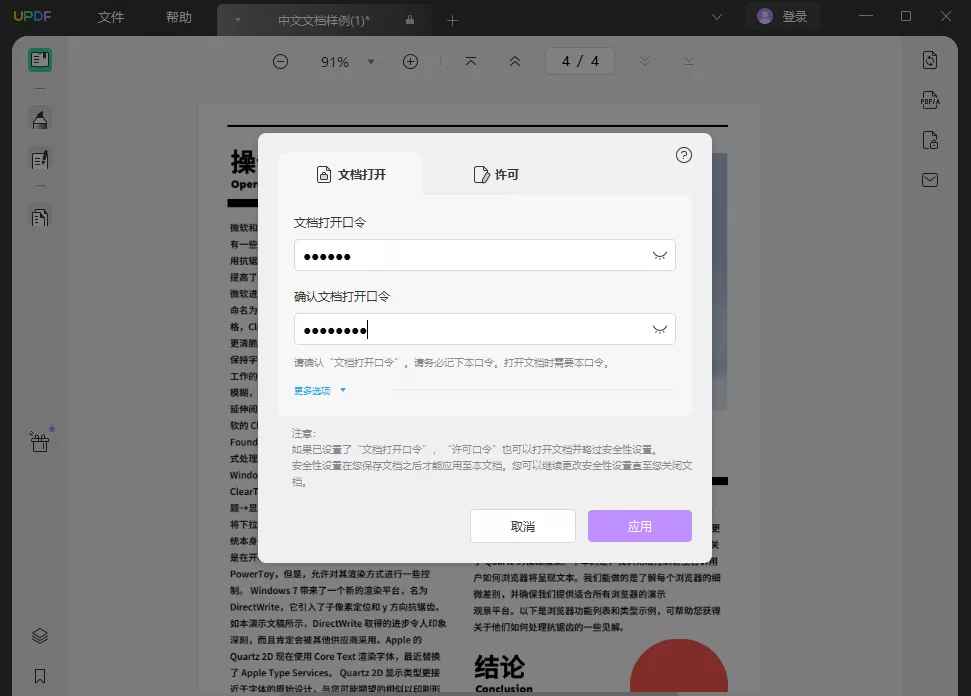
在为PDF文件添加加密时,您可以根据实际需求选择合适的加密级别。常见的加密算法有128位和256位,其中256位加密被认为是当前最高的安全标准。UPDF支持256位AES加密,为用户提供了高度安全的文档保护,确保即使文件被拷贝到不安全的环境中,也无法轻易被破解。
三、加密PDF文档的注意事项
在加密PDF文档时,有几个注意事项需要牢记:
– 选择强密码:确保您设置的密码足够复杂,包含字母、数字和特殊字符,以提高安全性。
– 备份密码:加密后,确保将密码妥善保存。如果忘记密码,可能会导致无法访问文档。
– 测试加密效果:在分享加密文档之前,最好先测试一下密码是否有效,确保接收者能够顺利打开文件。
四、总结
保护PDF文档的安全性是每个用户都应该重视的问题。通过使用上述推荐的在线工具和软件,您可以轻松实现PDF文档的加密,确保您的信息不被泄露。无论是个人用户还是企业用户,掌握PDF加密的技巧都是非常必要的。
 UPDF
UPDF Windows 版
Windows 版 Mac 版
Mac 版 iOS 版
iOS 版 安卓版
安卓版 AI 网页版
AI 网页版 AI 助手
AI 助手 编辑 PDF
编辑 PDF 注释 PDF
注释 PDF 阅读 PDF
阅读 PDF  UPDF Cloud
UPDF Cloud 格式转换
格式转换 OCR 识别
OCR 识别 压缩 PDF
压缩 PDF 页面管理
页面管理 表单与签名
表单与签名 发票助手
发票助手 文档安全
文档安全 批量处理
批量处理 企业解决方案
企业解决方案 企业版价格
企业版价格 企业指南
企业指南 渠道合作
渠道合作 信创版
信创版 金融
金融 制造
制造 医疗
医疗 教育
教育 保险
保险 法律
法律 常见问题
常见问题 联系我们
联系我们 用户指南
用户指南 产品动态
产品动态 新闻中心
新闻中心 技术参数
技术参数 关于我们
关于我们 更新日志
更新日志






 周年庆特惠,立减+加赠会员时长
周年庆特惠,立减+加赠会员时长



